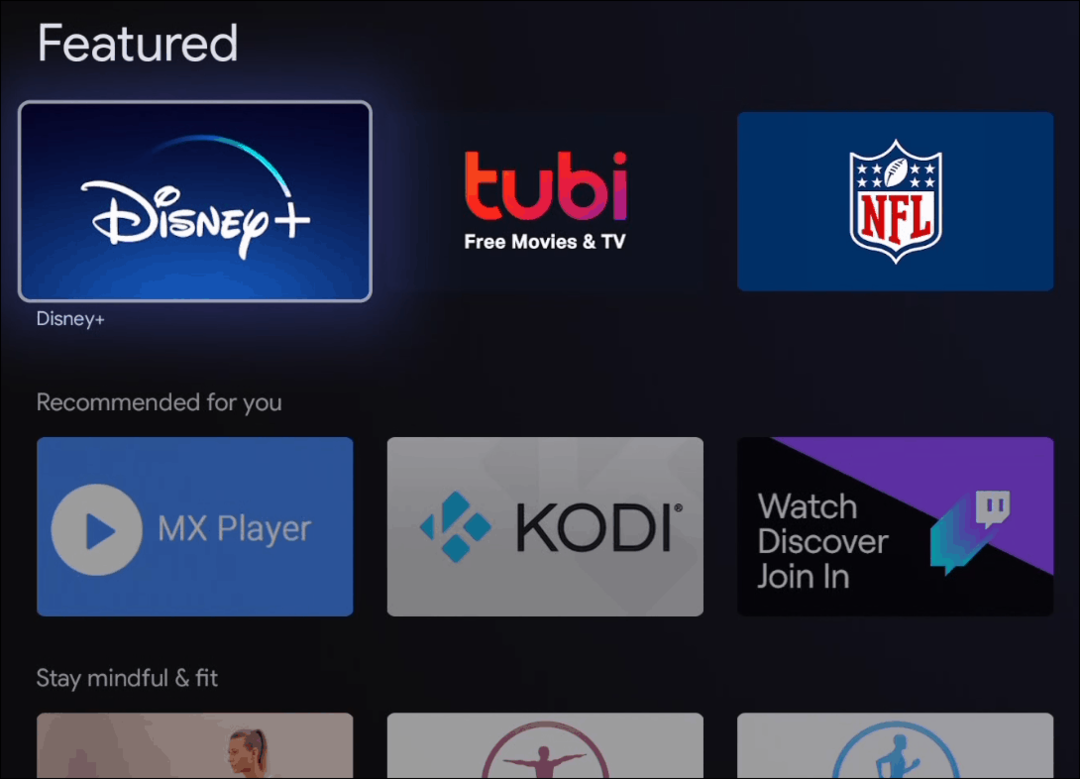Korištenje Creator Studio za izradu i planiranje Facebook Reels: Social Media Examiner
Facebook Kreatorski Studio Facebook Koluti Facebook / / July 25, 2022
Želite li pojednostaviti svoju proizvodnju Facebook Reelsa? Tražite način da rasporedite svoje kolute za objavljivanje u najbolje vrijeme?
U ovom ćete članku naučiti kako izraditi, zakazati i objaviti Facebook Reels sadržaj na radnoj površini pomoću nadzorne ploče Meta Creator Studio.
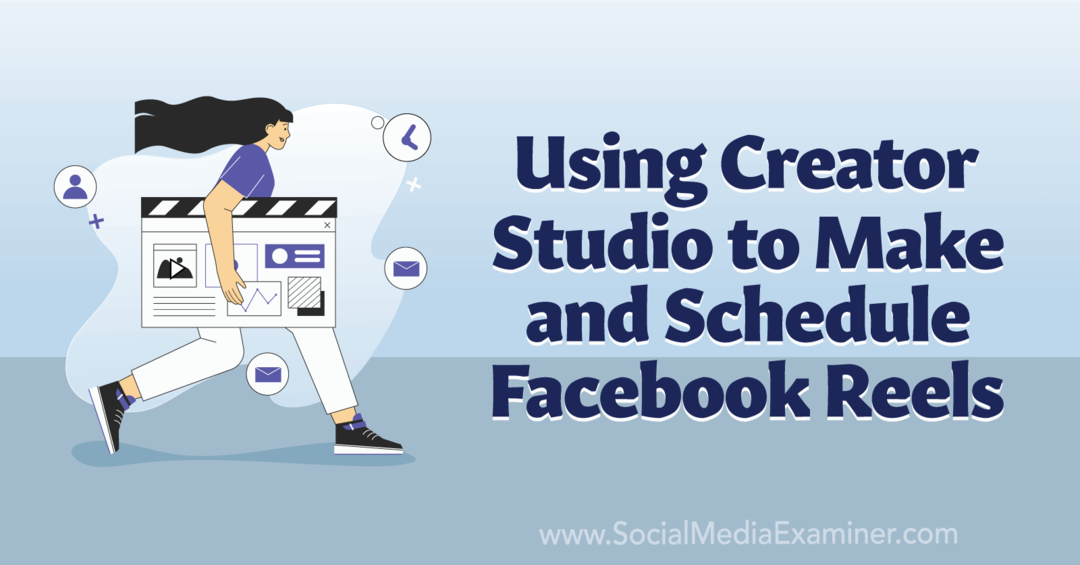
Možete li objaviti Facebook kolutove sa stolnog računala?
Otkako je pokrenula Facebook Reels krajem 2021., Meta je brzo uvela niz novih značajki, u rasponu od glasovnih poruka do audio sinkronizacije. No unatoč brzom porastu popularnosti video formata kratke forme, Meta je korisnicima ograničila mogućnosti objavljivanja i zakazivanja - barem do sada.
Od lipnja 2022. Meta postupno uvodi Facebook Reels stolno izdavaštvo u Creator Studio. To znači da sada možete stvarati i objavljivati kolutove na svojoj Facebook stranici koristeći Metinu besplatnu nadzornu ploču za radnu površinu. Fleksibilno zakazivanje za Facebook kolutove iz Creator Studio daje vam mnogo više kontrole s vremenom objavljivanja.
#1: Kako stvoriti Facebook kolute na radnoj površini u Creator Studiju
Brendovi sada imaju tri opcije za stvaranje i uređivanje Facebook valjaka u Creator Studiju. Pogledajmo kako prenijeti nove kolute i kako prenamijeniti isječke iz postojećih videozapisa.
Prenesite nove Facebookove kolute u Creator Studio
Za izradu novog koluta otvorite nadzornu ploču Creator Studio i odaberite Facebook stranicu. Kliknite Stvori kolut iz glavnog skladatelja posta u središtu nadzorne ploče. Alternativno, možete kliknuti zeleni gumb Create New u gornjem lijevom kutu i odabrati Create Reel s padajućeg izbornika.
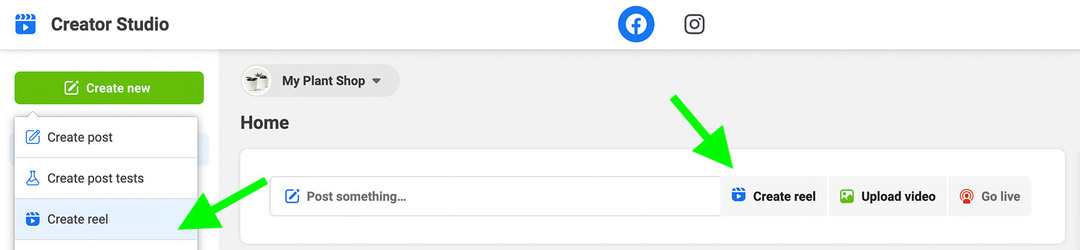
Čim kliknete bilo koji gumb, vidjet ćete upit za prijenos vašeg kratkog videozapisa. Učitajte svoj videozapis i dopustite nadzornoj ploči da obradi datoteku. Kad datoteka bude spremna, vidjet ćete potvrdu da je prijenos dovršen 100%.
Zatim kopirajte i zalijepite naslov iz kalendara sadržaja društvenih medija ili napišite novi. Čini se da je broj znakova za Facebook kolute isti kao i za objave na Facebooku: preko 60 000 znakova. Ali prikazuju se samo prva dva ili tri retka prije nego što Facebook skrati ostatak, stoga svakako uključite najvažniju kopiju na samom početku.

Nakon što napišete naslov, kliknite gumb Sljedeće u donjem desnom kutu za početak uređivanja. Ali oprez: za razliku od Facebook aplikacije, Creator Studio ima iznimno ograničene mogućnosti za uređivanje kolutića.
Srećom, Creator Studio vam dopušta da skratite svoje Facebook kolute prije objave. Koristite klizač za rezanje sadržaja s početka ili kraja videozapisa.
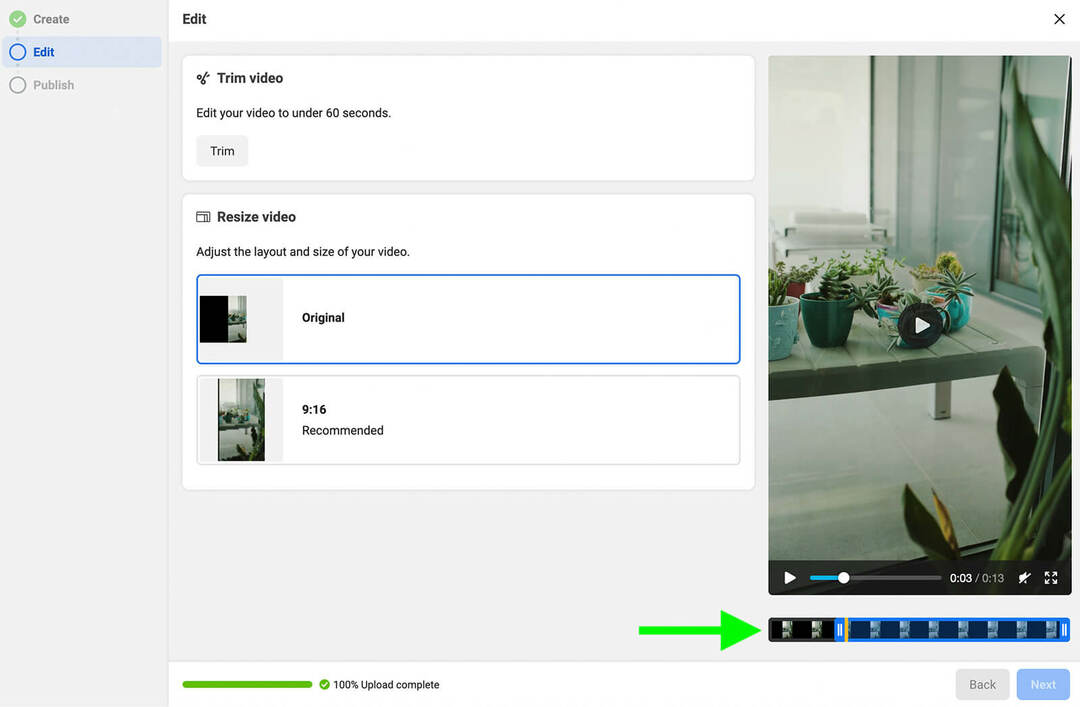
Uz Creator Studio također možete promijeniti veličinu videozapisa tako da se prikazuju kao 9:16. Čak i ako originalni videozapis koji ste prenijeli već ima omjer širine i visine 9:16 (kao u ovom primjeru koluta), dobro je još jednom provjeriti veličinu i izgled na nadzornoj ploči Creator Studio. Ako se čini da ima drugačiji omjer slike, odaberite 9:16 kako biste bili sigurni da se prikazuje kao videozapis na cijelom zaslonu.
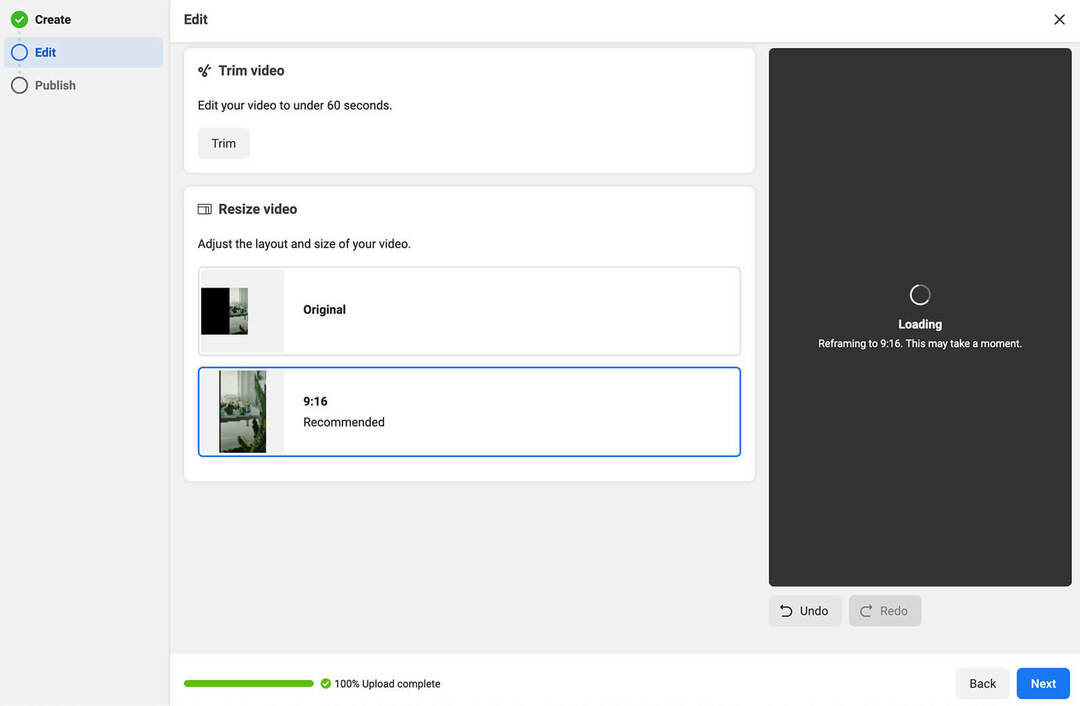
Kada ste zadovoljni sa svim izmjenama, kliknite gumb Dalje. Na završnom zaslonu možete dovršiti objavljivanje ili zakazati svoj kolut. (Pogledajte upute u nastavku.)
Objavite Facebook videozapise kao kolute u Creator Studiju
Kako Meta sve više fokusira svoje platforme na videozapise kratke forme, vjerojatno ćete pronaći više upita za objavljivanje sadržaja u formatu Reels. Kada objavite videozapis u Studiju za kreatore, mogli biste vidjeti upit poput onog u nastavku.
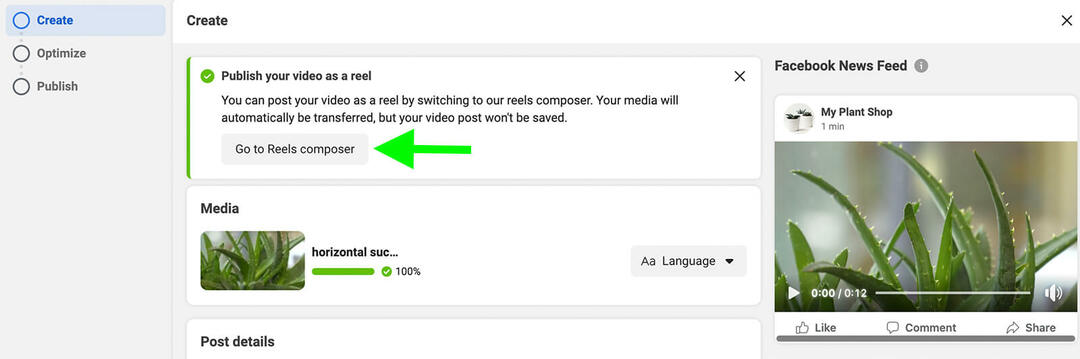
Umjesto da nastavite s objavljivanjem svog kratkog videozapisa kao koluta, možete kliknuti da biste umjesto toga otvorili Reels composer. Ne sviđa vam se kako izgleda? Možete kliknuti da se vratite na skladatelja videozapisa i nastavite s izvornom objavom.
Vaš vodič u budućnost poslovanja

Web3 renesansa otvara nove prilike za poduzetnike, kreatore i trgovce koji su spremni prihvatiti promjene. Ali, kome možete vjerovati?
Predstavljamo Crypto Business Conference; vrhunski događaj za svakoga tko želi naučiti kako koristiti Web3 za svoj posao.
Pridružite nam se u sunčanom San Diegu, u Kaliforniji, na prvoj kripto konferenciji za poslovne pionire...ne štrebere o financijama i tehnologiji. Dobit ćete djelotvorne ideje za izgradnju posla od dokazanih inovatora—bez svog tehničkog žargona.
ZAUZmite SVOJE MJESTO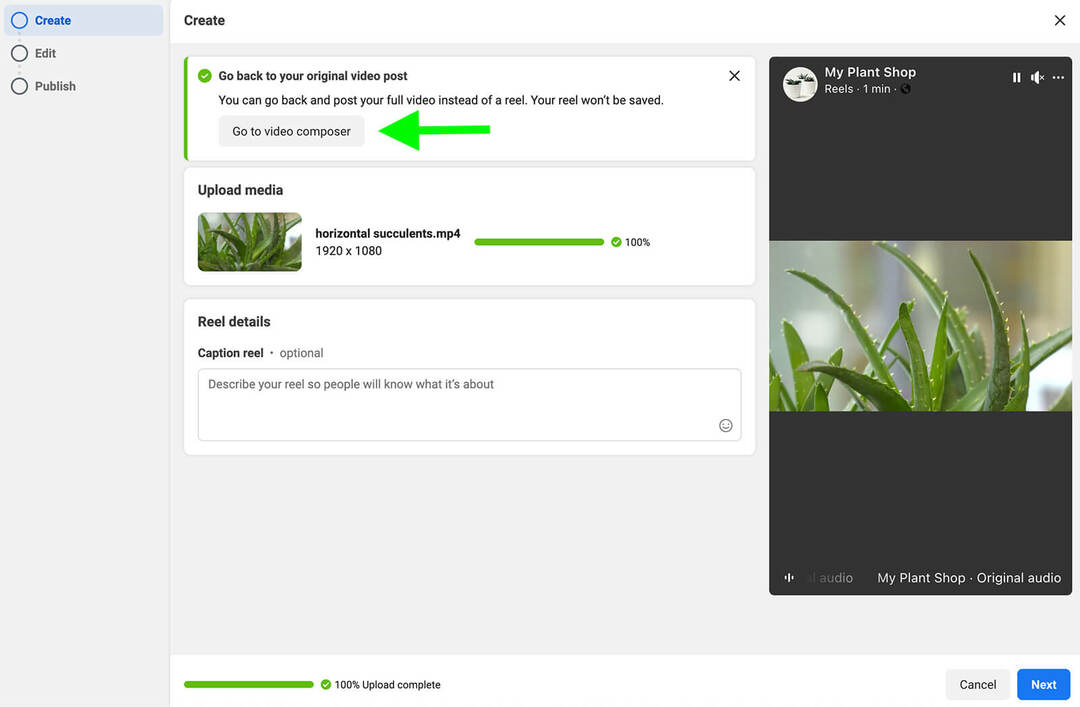
Ali ako želite nastaviti s objavljivanjem svog sadržaja kao koluta, možete upotrijebiti tijek rada koji smo opisali gore. Dodajte naslov, izrežite svoj videozapis i promijenite mu veličinu da se prikazuje kao okomiti videozapis na cijelom zaslonu.

Ako promijenite veličinu videozapisa, još jednom provjerite kvalitetu prije objave. Promjena veličine s vodoravnog omjera na cijeli zaslon može uzrokovati probleme s kvalitetom vašeg videozapisa. I dok vodoravni videozapis svakako možete objaviti na Reelsu, on možda neće raditi tako dobro kao sadržaj 9:16.
Upotrijebite video isječke postojećeg sadržaja za izradu Facebook kolutova u Creator Studiju
Ima li vaša stranica već opsežnu biblioteku video sadržaja? U mnogim slučajevima možete prenamijeniti videozapise koje ste već objavili i pretvoriti ih u kolute. Ako želite više iskoristiti svoj videosadržaj ili želite jednostavan način za početak rada s Reelsima, prenamjena je izvrsna opcija.
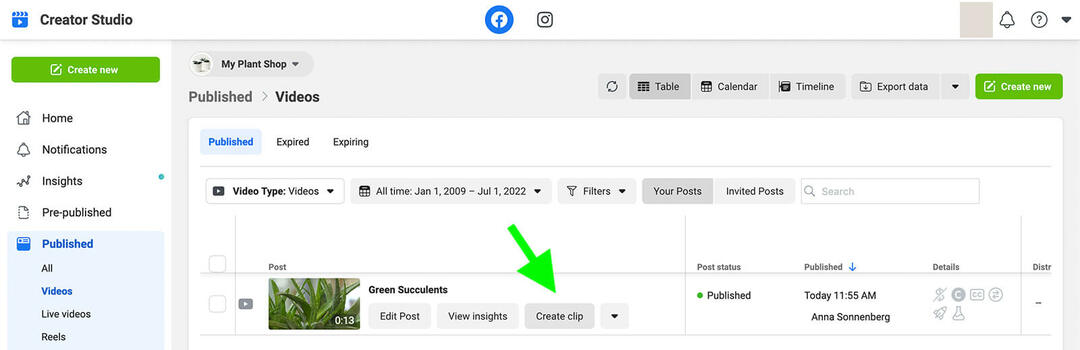
Kako biste promijenili namjenu videozapisa sa svoje Facebook stranice, otvorite padajući izbornik Objavljeno u Creator Studiju. Idite na karticu Videozapisi i pronađite videozapis koji želite upotrijebiti. Zadržite pokazivač iznad objavljenog sadržaja da biste vidjeli više opcija. Zatim kliknite Stvori isječak.
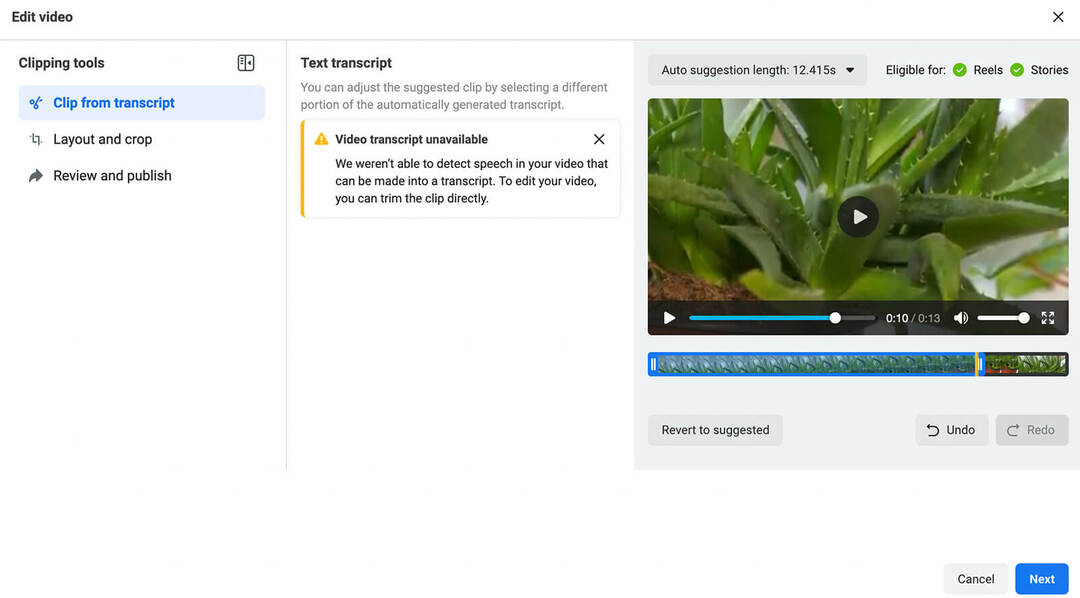
Kada odaberete ovu opciju, Creator Studio automatski otvara svoje sučelje videoisječaka. Ako vaš videozapis uključuje dijalog ili glas, Creator Studio automatski transkribira govor. Možete upotrijebiti prijepis da prilagodite isječak tako da dobro funkcionira kao kratki videozapis.
Bez obzira na to je li Creator Studio uspješno izradio transkript za vaš videozapis, uvijek imate opciju ručnog obrezivanja videozapisa. Koristite klizač za postavljanje vremena početka i završetka za vaš video. Zatim kliknite gumb Dalje kako biste pregledali opcije promjene veličine.

Mogućnosti izgleda i obrezivanja isječaka trebale bi izgledati poznato. Slično Reels composeru, clips composer omogućuje vam odabir izgleda koji ćete primijeniti na svoj Facebook kolut. Možete se držati izvornika ili se prebaciti na okomiti format preko cijelog zaslona koji je idealan za Reels.
Na kartici Pregledaj i objavi napiši naslov za svoj kolut. Zatim odaberite želite li svoj kolut objaviti odmah, zakazati ga za drugi put ili ga spremiti kao skicu kako biste ga kasnije mogli pregledati.
#2: Kako objaviti Facebook kolutove na stolnom računalu u Creator Studiju
Prije objavljivanja bilo kojeg koluta iz Studija za kreatore, provjerite još jednom postavke remiksiranja. Prema zadanim postavkama, Facebook dopušta svakom korisniku da remiksira bilo koji javni kolut, što znači da svatko može koristiti vaš kolut u vlastitom sadržaju.
Ako želite klijentima, kolegama i kreatorima dati mogućnost da odgovore na vaš kolut ili nadograđuju svoj vlastiti sadržaj, dobro je ostaviti ovu opciju uključenom. Ali ako biste se radije isključili, isključite prekidač za remiks.
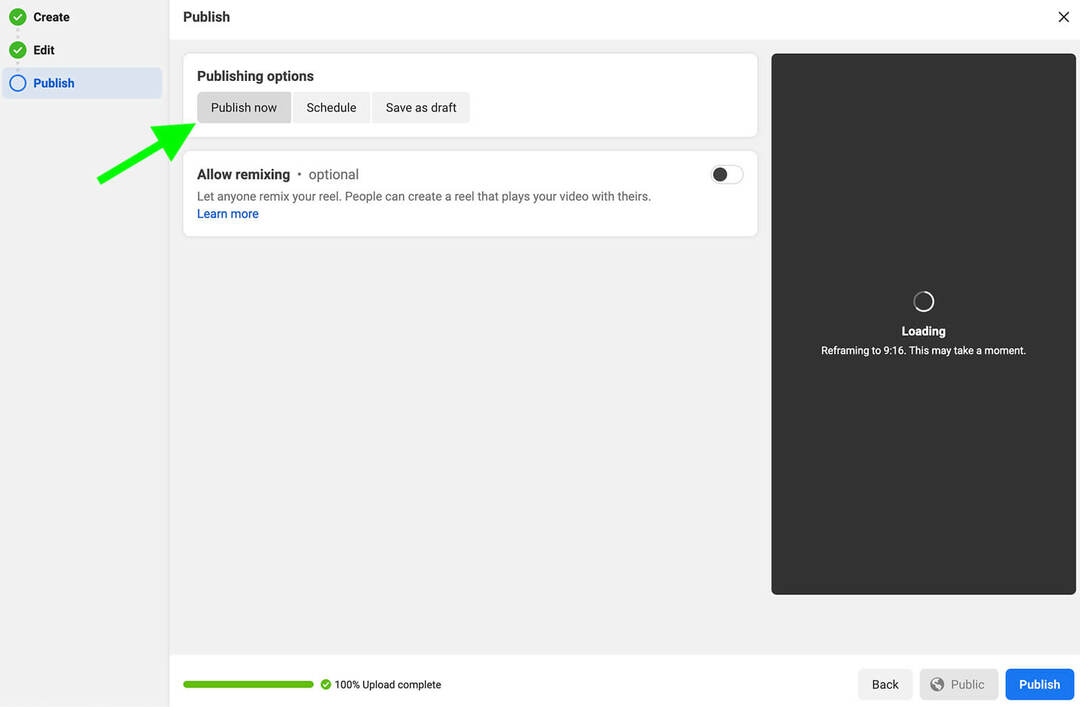
Sada možete objaviti svoj kolut iz Creator Studio-a. Kako biste ga odmah objavili na svojoj Facebook stranici, kliknite gumb Objavi u donjem desnom kutu. Može proći minuta ili dvije dok se ne pojavi na vašoj stranici.
Dobijte stručnu obuku marketinga na društvenim mrežama od profesionalaca

Želite biti ispred konkurencije i naučiti kako diverzificirati svoju strategiju društvenog marketinga?
Učite od stručnjaka u industriji kojima se najviše vjeruje, suočite se s drugim pametnim trgovcima i podignite svoj marketing na višu razinu tijekom ovog trodnevnog događaja u sunčanom San Diegu u Kaliforniji.
KLIKNITE DA SAZNATE VIŠETrebate li člana tima da pregleda vaš kolut prije nego što ga objavite? Umjesto trenutnog objavljivanja, odaberite Spremi kao skicu. Zatim kliknite gumb Spremi kako biste sačuvali svoj rad za kasnije.
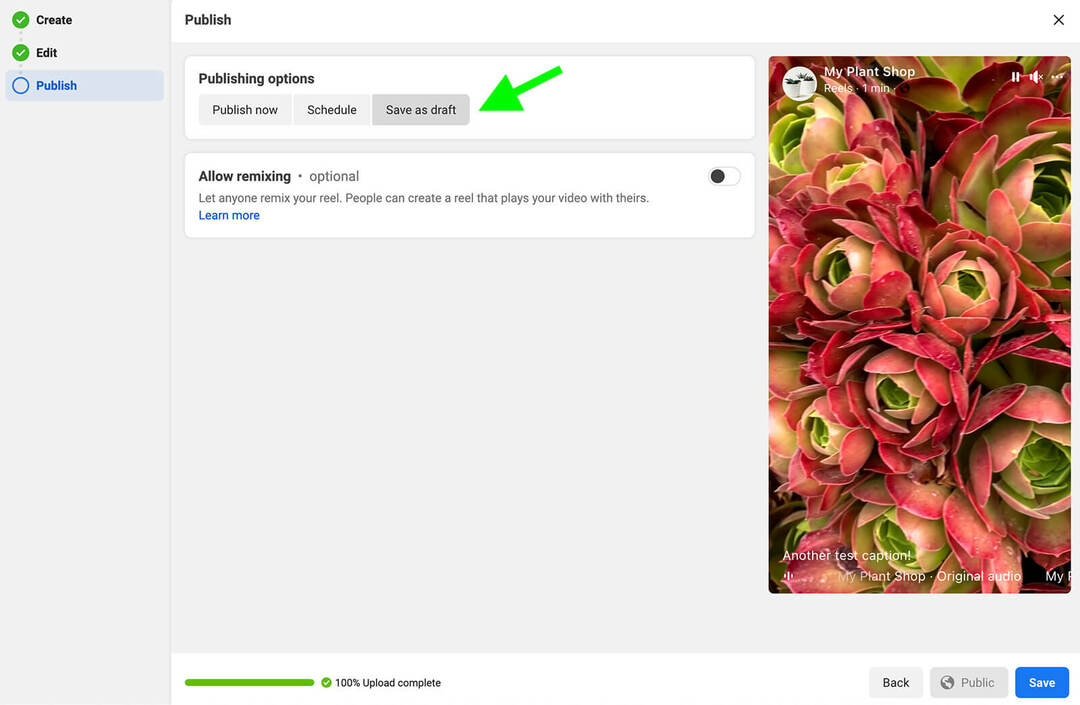
Svatko tko ima pristup vašoj poslovnoj stranici u Studiju za kreatore može otići na karticu Reels u izborniku Pre-Published za pregled skica. Odatle članovi tima mogu nastaviti s uređivanjem koluta. Ali imajte na umu da ne možete mijenjati veličinu ili obrezati kolute koje ste spremili kao skicu. Jedina opcija uređivanja dostupna ovdje je ažuriranje naslova.
Nakon što dobijete odobrenje za objavu koluta, možete ga objaviti ili zakazati na kartici Unaprijed objavljeno. Kliknite Objavi izravno na kartici Pre-objavljeno ili otvorite nadzornu ploču za uređivanje i prijeđite na zaslon Objavi.
#3: Kako zakazati Facebook Reels na stolnom računalu u Creator Studiju
Ako biste radije objavili svoj kolut u unaprijed određeno vrijeme, odaberite Raspored s popisa opcija objavljivanja. Pritisnite ikonu kalendara za odabir datuma, a zatim unesite vrijeme. Morate zakazati role najmanje 20 minuta unaprijed, a možete zakazati do 75 dana.

Za završetak procesa kliknite gumb Raspored u donjem desnom kutu. Kao i skice, sve zakazane kolute možete vidjeti na kartici Unaprijed objavljeno u Studiju za kreatore. (Imajte na umu da zakazivanje nije dostupno za isječke iz objavljenih videozapisa.)

U svakom slučaju, sve kolutove koje ste objavili možete vidjeti na kartici Objavljeno u Studiju za kreatore. Otvorite padajući izbornik Objavljeno i odaberite Reels. Odavde možete pogledati, urediti ili preuzeti svoju objavu. Također možete stvoriti novi kolut s ovog zaslona klikom na gumb Stvori novi u gornjem desnom kutu.
Stručni savjeti i savjeti za objavljivanje Facebookovih kolutova u Creator Studiju
Izrada kolutova u Creator Studiju relativno je jednostavna. Ali pomoću savjeta u nastavku možete poboljšati svoj tijek rada i izvući više iz svog sadržaja.
Dodajte audio i tekst prije učitavanja koluta
Alati za uređivanje dostupni u Studiju za kreatore nevjerojatno su ograničeni. Kontrolna ploča ne dopušta vam dodavanje audiozapisa, govora ili preklapanja teksta tijekom procesa uređivanja. To znači da je bitno unaprijed dodati te elemente.
Imate nekoliko opcija za učitavanje potpuno uređenih kolutova. Ako ste već izradili kratke videozapise za Instagram, YouTube ili TikTok, razmislite o prijenosu tih video datoteka u Creator Studio. No budući da Meta daje prednost izvornom sadržaju, prenamjena kratkih videozapisa s drugih platformi možda nije dobro dugoročno rješenje.
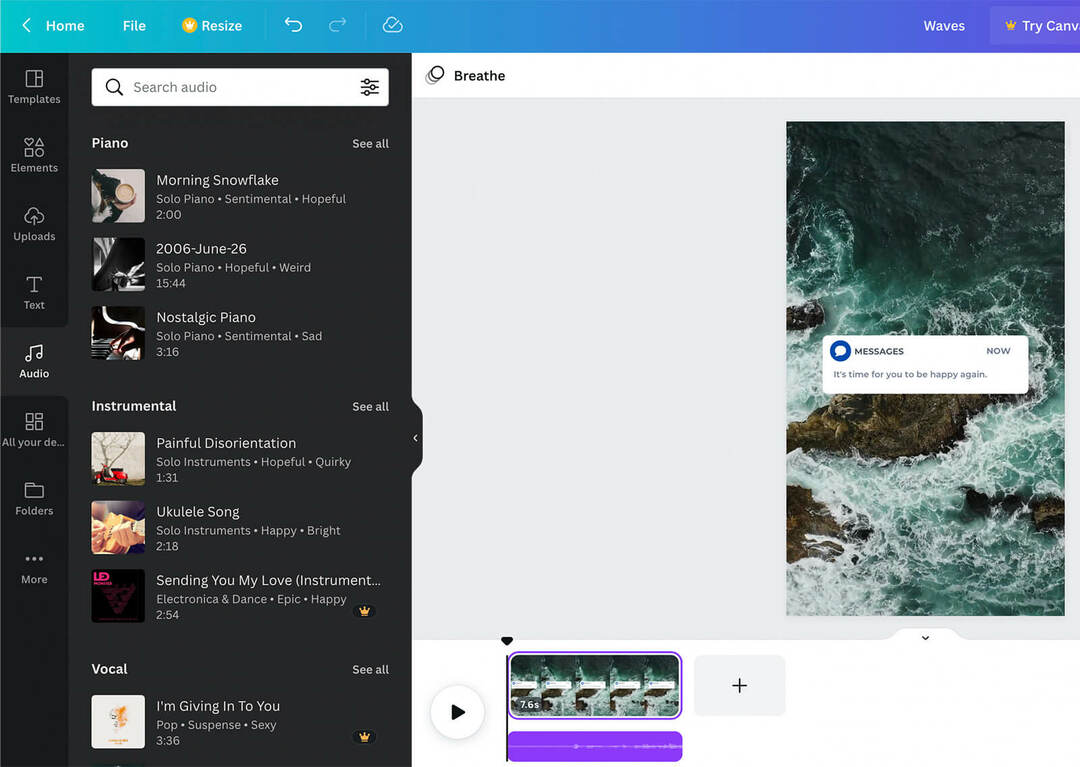
Umjesto toga, razmislite o korištenju alata treće strane za dizajn i uređivanje vaših kolutova. Ako želite dovršiti cijeli proces na stolnom računalu, Canva je praktično rješenje. Možete upotrijebiti predloške Reels aplikacije za dizajn ili razviti vlastite dizajne, a zatim snimiti glasovne glasove za vlastiti izvorni zvuk ili dodati glazbu iz biblioteke aplikacije bez naknade.
Upotrijebite prijedloge duljine isječaka Studija za kreatore
Značajka video isječaka Studija za kreatore korisna je za dobivanje veće vrijednosti od sadržaja koji ste već stvorili. Ako ne možete odlučiti kako najbolje pretvoriti dulji videozapis u isječak od 60 sekundi ili kraći, možete upotrijebiti automatizirane prijedloge nadzorne ploče.
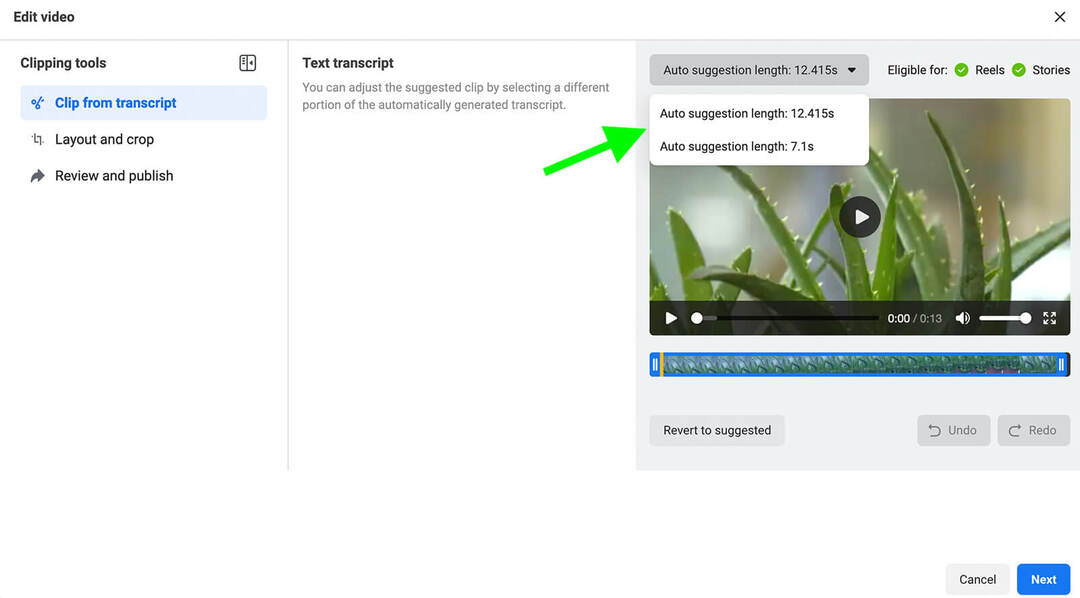
Na zaslonu Isječak iz transkripta kliknite padajući izbornik Auto Suggestion Length. Odatle možete birati između automatski generiranih duljina isječaka, a svi imaju različite vremenske oznake početka i završetka.
Eksperimentirajte s omjerima slike i duljinama isječaka
Bez obzira koristite li značajku video isječka ili stvarate novi kolut iz video objave, vjerojatno ćete morati razmotriti nekoliko vrlo različitih omjera slike. Vertikalni omjer slike preko cijelog zaslona može se činiti kao očit izbor.
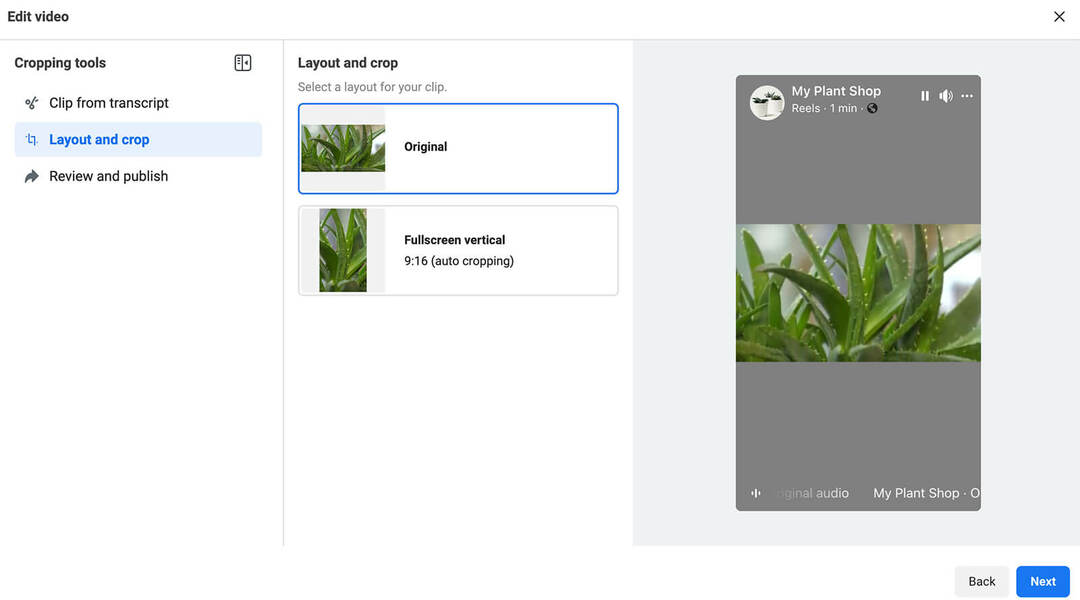
Ali ako se vaš videozapis ne prevodi glatko u okomiti omjer slike, možda bi bilo vrijedno testirati vaš kolut pomoću postojećeg omjera slike. Budući da su koluti još uvijek relativno novi na Facebooku, sada je dobro vrijeme za eksperimentiranje i prikupljanje podataka.
Kada koristite značajku isječaka Studija za kreatore, također možete eksperimentirati s različitim duljinama i vrstama sadržaja. Na primjer, možete isjeći duži video u više različitih koluta da vidite što potiče vašu publiku na odgovor.
Objavite Reels isječke na Facebook Stories
Ako tražite načine da pojednostavite radni tijek stvaranja sadržaja, postoji još jedan razlog da vam se sviđa značajka video isječaka Studija za kreatore. Možete kreirati sadržaj za Facebook Reels i Stories istovremeno.
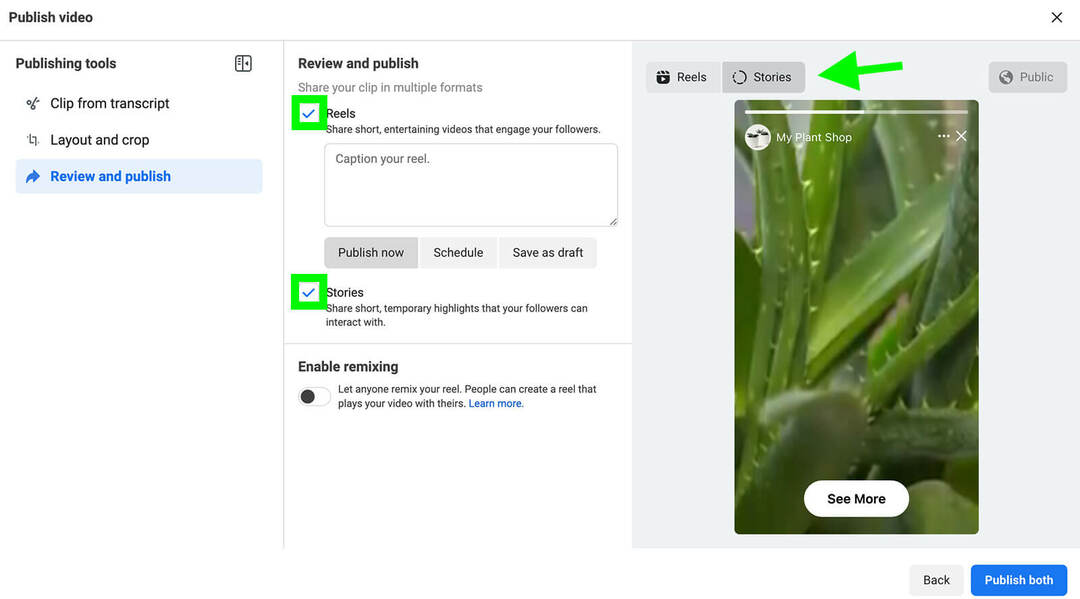
Creator Studio automatski stvara priču koja se isječe iz vašeg koluta. Tada korisnici Facebooka mogu dodirnuti kako bi posjetili kolut i pogledali ga u cijelosti. Objavljivanje Reels i Stories uključeno je prema zadanim postavkama kada koristite značajku izrezivanja. Ako ne želite objavljivati na oba, imajte na umu da morate poništiti odabir Priča prije zakazivanja.
Stvorite učinkovitiji radni tijek odobrenja
Prije ovog pokretanja Creator Studio, koluti su se mogli objavljivati samo putem mobilne aplikacije Facebook, što je otežavalo dijeljenje nacrta. Ako ste umorni od snimanja skica na zaslonu za pregled prije objavljivanja, Creator Studio može u potpunosti promijeniti vaš tijek rada.
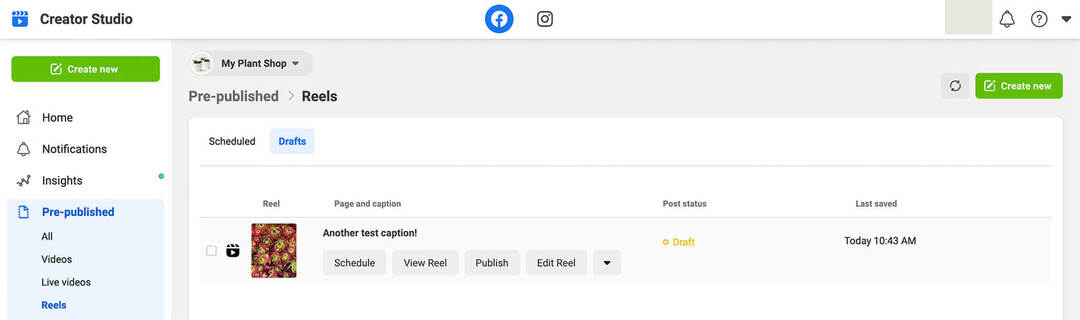
Sada možete spremiti sve svoje nacrte kolutića u Creator Studio kako bi ih kolege ili klijenti mogli pogledati prije nego što se objave. Budući da cijeli vaš tim može pristupiti nacrtima putem Creator Studija, nećete morati brinuti o tome kako podijeliti sadržaj sa svog uređaja.
Nakon što se vaši koluti pokrenu uživo, bilo tko u vašem timu također može pristupiti sadržaju i promijeniti postavke s nadzorne ploče Creator Studio. To znači da možete omogućiti ili onemogućiti remiksiranje izravno na radnoj površini.
Pronađite optimalno vrijeme za objavljivanje na stolnom računalu
Prije ovog lansiranja, Facebook je tražio od kreatora da objavljuju role u stvarnom vremenu. Ako vaš brend objavljuje mnogo kolutova ili ako imate puno marketinških zadataka kojima morate upravljati, objavljivanje u stvarnom vremenu nije baš zgodno.
Sada možete zakazati objavljivanje Facebook kolutova u idealno vrijeme, do 75 dana. Iako Creator Studio još ne predlaže optimalno vrijeme za objavljivanje, možete identificirati najbolje vrijeme za svoju publiku pomoću vlastitih uvida.
Koristite Reels Insights za optimizaciju sadržaja
Od lipnja 2022. Creator Studio dopušta samo izradu koluta, objavljivanje i zakazivanje. Za razliku od ostalih kartica u izborniku Objavljeno, kartica Reels ne pruža uvide.
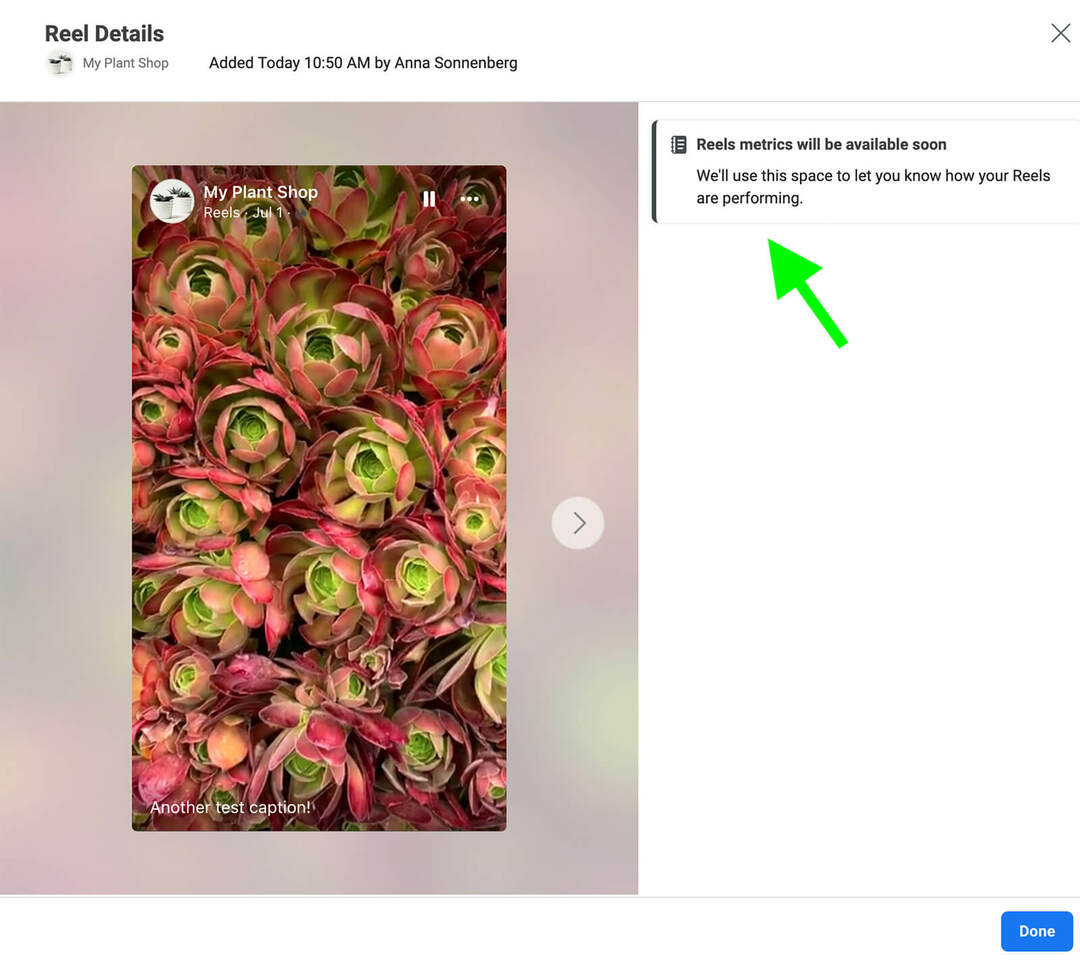
No nadzorna ploča pokazuje da će Reels insight uskoro biti dostupan. Ako su išta poput uvida u Instagram Reels, analitika u Creator Studiju mogla bi pokazati reprodukcije i lajkove, kao i angažman poput komentara i dijeljenja.
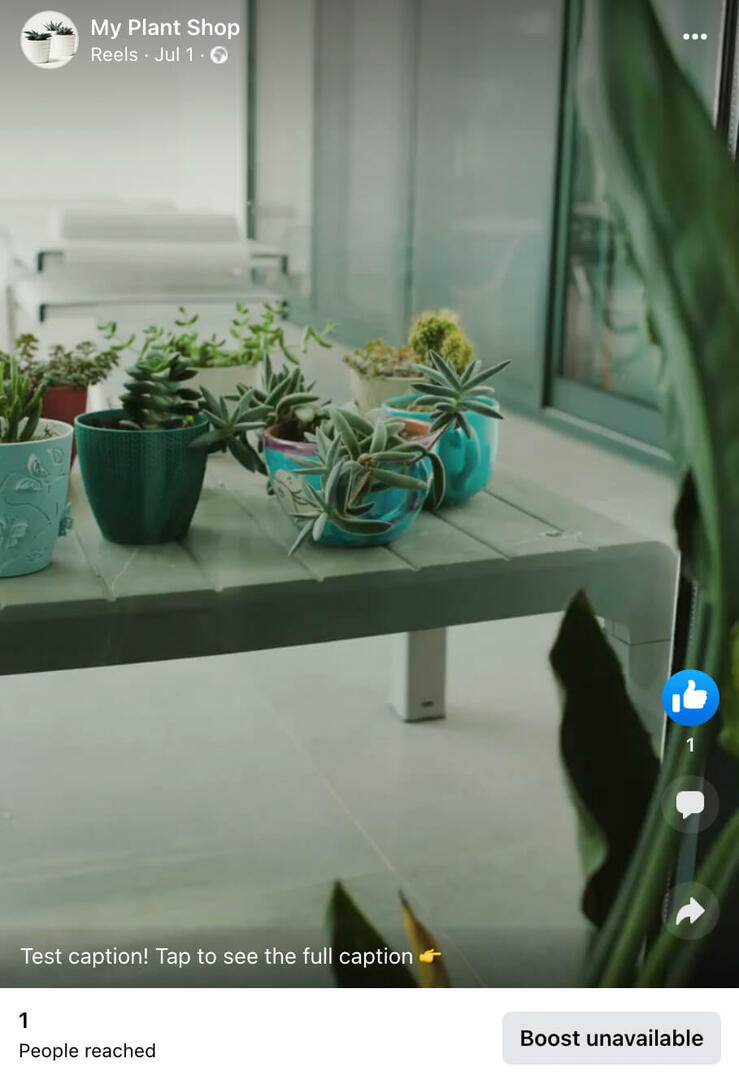
U međuvremenu, možete provjeriti svoju Facebook stranicu za osnovne uvide u performanse rola. Tamo možete vidjeti doseg, reakcije, komentare i dijeljenja za svaki kolut. Tada možete identificirati svoje najuspješnije kolute i koristiti ih za informiranje svoje strategije sadržaja.
Zaključak
Ovi novopokrenuti Creator Studio alati značajno olakšavaju tvrtkama, agencijama i timovima planiranje i proizvodnju filmova na stolnom računalu. Uz Creator Studio možete stvarati i planirati role puno učinkovitije dok surađujete s kolegama i klijentima.
Zanimaju vas NFT-ovi, DAO-i i Web3?
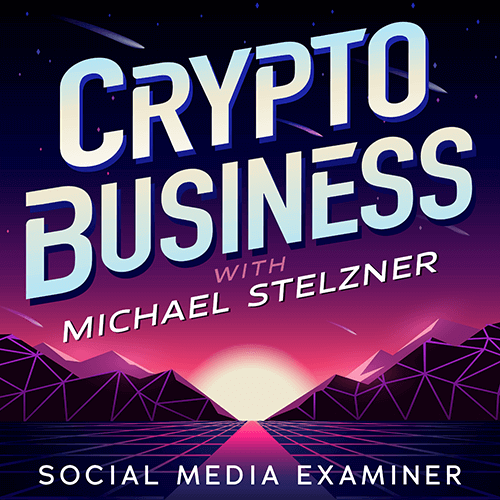
Pratite podcast Crypto Business da biste saznali kako će NFT-ovi, društveni tokeni, DAO (i još mnogo toga) utjecati na vaše poslovanje u bliskoj budućnosti.
Svakog petka voditelj Michael Stelzner intervjuira vodeće stručnjake u industriji o tome što trenutno funkcionira u Web3 i što možete očekivati u budućnosti, tako da možete pripremiti svoje poslovanje za promjenu, čak i ako ste totalni početnik.
PRATITE EMISIJU